Macbook Air'inizde HDMI kablosu veya adaptörü çalışmıyor mu? Bu, özellikle Macbook'unuzu bir HDMI ekran örneğin Apple cihazınızı TV'ye takarak. Apple cihazınız olmayabilir tanımıyorum senin HDMI cihazı. Bilgisayarınız yoksa tespit değil senin HDMI kablosu ya da tanıştığın TV ekranı görüntü sorunları veya bir video projektörü kullanıyorsanız, bu makalede bulacağınız bir dizi kontrolü gözden geçirmeniz gerekecektir. İyi okumalar !
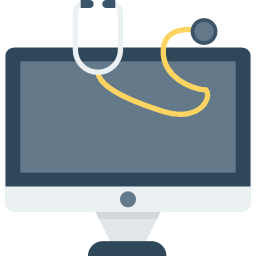
Macbook Air'inizdeki bağlantı noktalarını belirleyin
Macbook Air cihazınızda HDMI cihazlarla bağlantı kurabilen farklı bağlantı noktaları (HDMI bağlantı noktası, USB-C bağlantı noktası, Thunderbolt 3 bağlantı noktası, MiniDisplayPort…) vardır. Bir Macbook cihazını tek bir kablo veya bir HDMI adaptörü kullanarak bir HDTV'ye, başka bir ekrana veya başka herhangi bir HDMI cihazına bağlamak istiyorsanız, bunları nasıl tanımlayacağınızı bilmeniz gerekecektir.
Bulacaksın cet makale için gerekli tüm bilgilerMacbook Air cihazınızdaki bağlantı noktalarını tanımlayın ve nihayet HDMI cihazlarını ona bağlayabileceksiniz.
HDMI kablonuzun ve HDMI bağlantı noktalarının durumunu kontrol edin
Aptalca gelebilir, ancak çoğu zaman HDMI cihazının kendisiyle ilgili bir sorundur. HDMI kablonuz Yıpranmış ou hasarlıdaha sonra düzgün işleyişi değiştirilecektir. Bu durumda, mağazada (örneğin FNAC) veya hatta çevrimiçi olarak yeni bir tane satın almanız gerekecektir. Aynısı HDMI adaptörü için de geçerlidir: düzgün çalışması için iyi durumda olması gerekir.
Çekinme temiz hdmi bağlantı noktaları Macbook Air cihazınızın üzerine üfleyerek (HDMI bağlantı noktalarına sıçramayı önlemeye dikkat ederek) veya basınçlı hava kullanarak. Ayrıca, Apple cihazınızdaki HDMI bağlantı noktalarının içini biraz silerek, çok sert bastırmamaya dikkat ederek silebilirsiniz. Bilgisayarınızın HDMI bağlantı noktalarına zarar verebileceğinden, temizlik işleminden önce bezi nemlendirmemek önemlidir.
Mac'inizin HDMI kablonuzu tanımasını sağlamak için adımlar
Öncelikle bağlantının iyi kurulduğundan emin olun. Öyleyse, Macbook Air cihazınız hala HDMI cihazınızı, HDTV'nizi veya ekranınızı tanımıyorsa izleyeceğiniz adımlar şunlardır:
- Macbook Air'inizin açık olduğundan emin olurken HDMI cihazını kapatın.
- Artık HDMI kablosunu Macbook Air cihazınızdan çıkarabilirsiniz (Macbook cihazınızdaki HDMI bağlantı noktalarının temizliğini tekrar kontrol etmekten çekinmeyin). Şimdi HDMI kablosunu Apple cihazınıza yeniden bağlayın.
- HDMI cihazını açın.
Macbook'ta HDMI Kablosu Ekran Görüntü Sorunları
Macbook cihazınızda ekran görüntüsü sorunları yaşıyorsanız (örneğin, oynatılan video ekrana sığmıyorsa), takip etmeniz gereken adımlar şunlardır:
- Menüye git Elma (ekranınızın sol üst köşesinde bulunan küçük siyah elma)
- seçmek Sistem Tercihleri
- Şimdi tıklayın monitörler
- Entegre klavyenizde parlaklık kontrolleri varsa, o zaman tuşuna basabilirsiniz. seçenek (parlaklığı artırarak) veya seçenek (parlaklığı azaltarak)
Macbook'ta HDMI Kablosu Ses Sorunları
HDMI kablosu, Mac'inizden ses alamayabilir. Bu durumda, bu sorunu çözmek için izlenecek adımlar şunlardır:
- Menüye git Elma (ekranınızın sol üst köşesinde bulunan küçük siyah elma)
- Bölüme tıklayın Sistem Tercihleri
- Şimdi sekmeyi seçin
- Sekmede bir kez ardından HDMI cihazınızın doğru seçilip seçilmediğini kontrol edin

